MAC
Mac OSが起動しないため、データにアクセスできない
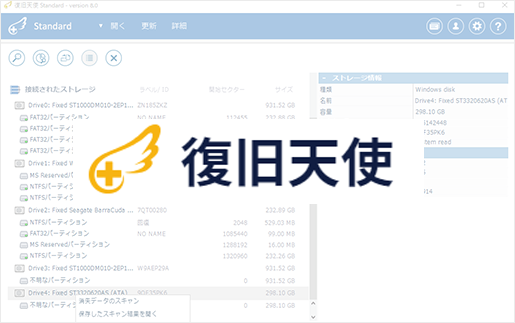
Mac OSが起動しないため、データにアクセスできない。
[目次]
・作業環境
・作業手順
1.ディスクの取り出しと接続
2.ソフトウェアのインストールと起動
3.データへのアクセス
4.データの確認と保存
[作業環境]
作業用PC:Windows PC
接続方法:SATAケーブル
使用ソフト:復旧天使STANDARD Ver6.16.2
[作業手順]
1.ディスクの取り出しと接続
Mac PCから内蔵ディスクを取り出して、作業用PCにSATAケーブルで接続します。
2.ソフトウェアのインストールと起動
復旧天使Standardを作業用PCにインストールし、「アドバンスドモード」で起動します。
3.データへのアクセス
復旧対象のディスクが表示されていることを確認したら、対象のHFSパーティションを選択して「エクスプローラ」をクリックし、中を開きます。
4.データの確認と保存
フォルダやファイルが正常に表示され、復旧したいデータが確認できる場合は、データを保存して作業は完了です。
※復旧したいデータが確認できない場合は、「詳細スキャンの実行」をクリックしてデータをスキャンしてください。
上記作業でも良い結果が得られない場合は、ソフトウェアでは対応できない状態と判断されますので、専門エンジニアによる復旧支援サービスに一度ご相談下さい。
復旧天使の提供する復旧支援サービス
https://www.recovery-angel.jp/recovery/
復旧天使を使ってみる

























